Možno, že každý používateľ aspoň raz čelí pomerne vážnym prerušeniam v operačnom systéme. Hovoríme o tých prípadoch, keď sa dokonca aj banálne zapnutie počítača stalo veľkým problémom alebo keď vírusy spôsobili veľké škody, ktoré dokonca aj keď spustili počítač, bolo jednoducho nemožné ich použiť. Len v takýchto situáciách stojí za to využiť tzv. Bezpečný režim. V tomto článku budeme rozumieť, ako spustiť počítač v núdzovom režime a čo to vo všeobecnosti je. Začnime. Poďme!

Keď zapnete bezpečný režim, počítač stiahne iba služby, ktoré sú povinné pre operačný systém, čo minimalizuje pravdepodobnosť rôznych havárií a spúšťacích chýb.
Ak máte počítač so systémom Windows 7, môžete povoliť bezpečný režim nasledovne:
- Najskôr reštartujte počítač.
- Potom počas samotného zavádzacieho procesu stlačte kláves F8 na klávesnici. Upozorňujeme, že v niektorých verziách systému BIOS sa po stlačení klávesu F8 môže zobraziť okno výberu zavádzacieho disku. Ak je to váš prípad, zadajte systémový disk a ihneď po stiahnutí pokračujte ihneď stlačením klávesu F8.

Okná núdzového režimu
- Potom by sa malo otvoriť systémové menu so zoznamom rôznych spôsobov spúšťania systému Windows. V prípade, že nebudete používať príkazový riadok, vyberte položku "SafeMode". Môžete tiež zaviesť systém z ovládačov siete (Safe Modewith Networking) alebo pomocou podpory príkazového riadku (SadeModewithCommandPrompt). Keď prejdete na SafeMode, na obrazovke sa zobrazí zoznam všetkých stiahnutých súborov.
Ak sa vyskytne nejaká chyba počas tohto procesu, môžete vidieť, v akom súbore je problém. Teraz sa pozrime na to, ako povoliť systém SafeMode v počítači so systémom Windows 10. Všetko je o niečo jednoduchšie. Pomocou kombinácie klávesov Win + R otvorte okno Spustiť a zadajte príkaz msconfig. V otvorenom okne "System Configuration" prejdite na záložku "Download". V časti "Možnosti zavádzania" začiarknite políčko v časti "Núdzový režim". Potom kliknite na tlačidlo "OK" a reštartujte počítač. Po reštartovaní sa systém spustí v SafeMode.
Existuje ďalší spôsob. Otvorte ponuku Štart a prejdite na sekciu Možnosti. Vyberte možnosť Aktualizovať a zabezpečiť. Ďalej prejdite na kartu "Obnovenie". Prejdite do sekcie "Špeciálne možnosti zavádzania" a kliknite na tlačidlo "Obnoviť teraz".Zobrazí sa ponuka, v ktorej by ste si mali vybrať požadovaný režim.
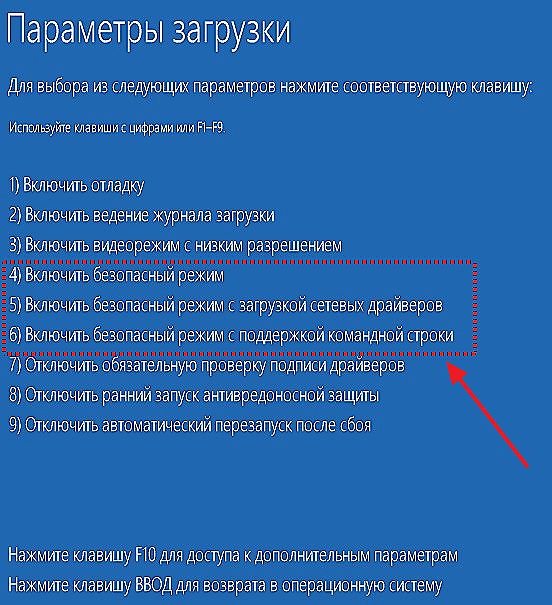
Núdzový režim Windows 10
Tu môžete spustiť aj iné režimy, ktoré môžu byť užitočné v prípade problémov so systémom. Napríklad zakázanie povinného overenia podpisu vodiča, vypnutie antivírusového predčasného spustenia alebo deaktivácia automatického reštartu po zlyhaní. Voľba sa vykonáva pomocou funkčných klávesov alebo čísel.
Môžete tiež aktivovať funkciu SafeMode pomocou zavádzacej jednotky USB flash alebo disku obnovy. Najprv spustite z existujúcej jednotky a potom pomocou kombinácie klávesov Shift + F10 otvorte príkazový riadok. Spustite príkaz: bcdedit / set {default} safebootminimal alebo zadajte "sieť" namiesto "minimal", ak potrebujete podporu pre sieťové ovládače. V okne s tlačidlom "Inštalovať" kliknite na položku "Obnovenie systému", ktorá sa nachádza vľavo v dolnom rohu.
Výstup bezpečného režimu je rovnaký ako jeho zaradenie. Ak ste to urobili cez systém BIOS, stačí zvoliť "Normálne zavádzanie systému Windows" alebo jednoducho zrušiť začiarknutie políčka, ak ste aktivovali SafeMode cez okno konfigurácie systému.Teraz viete, ako spustiť počítač v núdzovom režime.
Ako vidíte, nie je to tak ťažké, ako sa to môže zdať na prvý pohľad. Napíšte komentáre, ak vám tento článok pomohol a položte akékoľvek otázky týkajúce sa daného témy.












